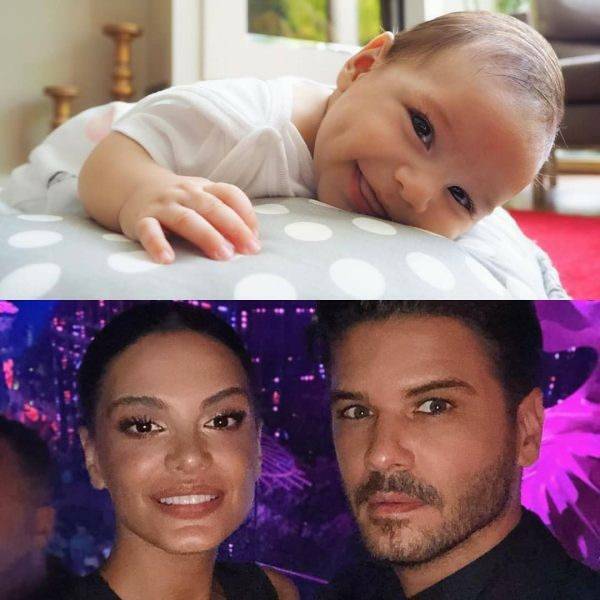Porady dotyczące dostosowywania rozmiaru miniatur paska zadań systemu Windows 7
Microsoft Vindovs 7 / / March 18, 2020
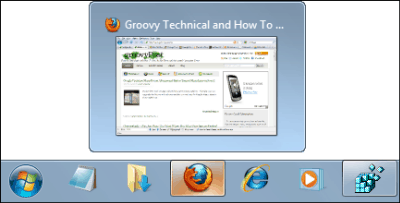
Gdy masz zajęty pulpit, może być trudno wrócić do paska zadań i znaleźć ostatnie okno, w którym pracowałeś przed zmianą aplikacji lub zminimalizowaniem. Aby temu zaradzić, w systemie Windows 7 Microsoft łaskawie zawarł tę samą wersję podglądu paska zadań, którą pokochaliśmy w Vistę. Jedynym problemem, jaki mogą mieć niektóre osoby, szczególnie te na małych ekranach, jest to, że domyślne ustawienia paska zadań są bardzo małe. Zmieńmy ich rozmiar!
Aby dostosować ten rozmiar, zmienimy rejestr systemu Windows. Jak zwykle dajemy zwyczajowe ostrzeżenie, które modyfikuje rejestr, zły kierunek, może poważnie zepsuć twój system. Kij do tego świetnego poradnika i powinieneś być w porządku, ale jeśli jesteś bardzo ostrożnym typem, możesz chcieć Utwórz punkt przywracania systemu.
Jak zmienić rozmiar podglądu miniatur paska zadań w systemie Windows 7
1. Kliknij Kula menu Start systemu Windows i wtedy Rodzaj w regedit. Teraz naciśnijWchodzić lub Kliknij regedit.exe połączyć.
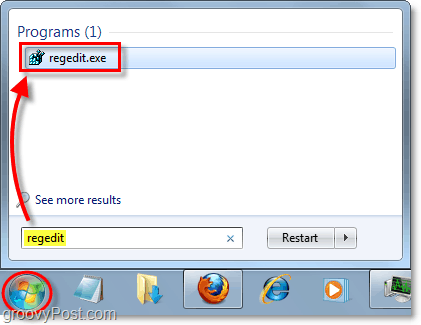
2. W Edytorze rejestru Przeglądaj do następującego klucza rejestru:
HKEY_CURRENT_USERS SoftwareMicrosoftWindowsCurrentVersionExplorerTaskband
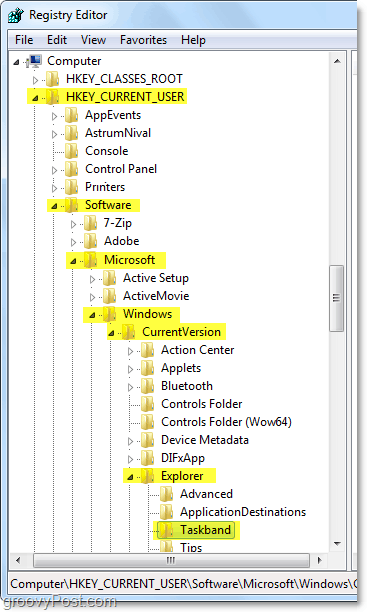
3. Kliknij prawym przyciskiem myszy Pasek zadań klucz rejestru i WybierzNowy> Wartość DWORD (32-bit).
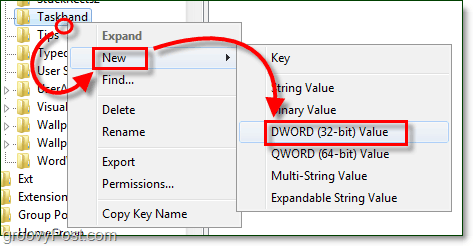
4. Kliknij prawym przyciskiem myszy Nowa wartość i WybierzPrzemianować. Nazwa DWORD MinThumbSizePx.
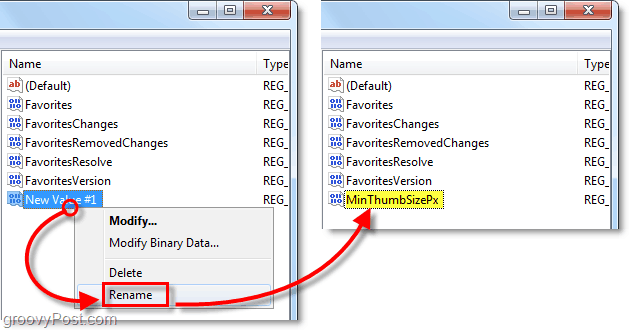
5. Podwójne kliknięcie MinThumbSizePx do Modyfikować to są wartości. Zestaw Dane wartości do liczby pikseli, jaką mają być miniatury. W zależności od rozmiaru ekranu, możesz chcieć je zwiększyć lub zmniejszyć, dla mojego rozmiaru ekranu używam 400 (Dziesiętny). Możesz zachować to okno otwarte podczas następnych 3 kroków, ponieważ chcesz szybko dostosować ten rozmiar.
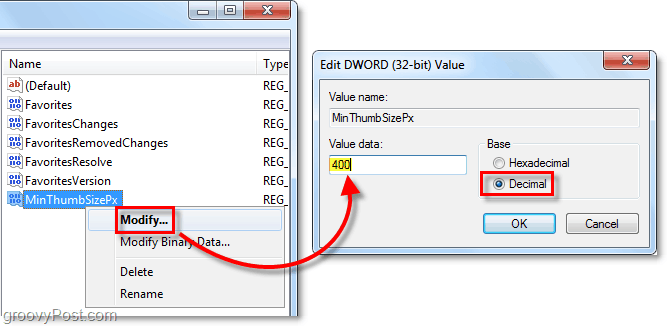
Teraz nadszedł czas na zastosowanie zmian.
6. Kliknij Kula menu Start i wtedy PrzytrzymajobieCtrl + Shift i wtedy Kliknij prawym przyciskiem myszy Menu Start. Z menu kontekstowego Wybierz Wyjdź z Eksploratora.
Spowoduje to, że pasek zadań całkowicie zniknie, podobnie jak niektóre inne aplikacje. Nie panikuj, wróci za chwilę.
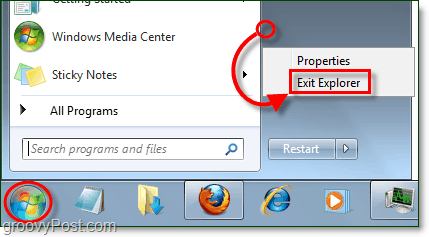
7. Równocześnie, naciśnijCtrl + Shift + Esc na klawiaturze otworzy się Menadżer zadań. Od Plik menu, WybierzNowe zadanie (Uruchom…). W wyświetlonym oknie Utwórz nowe zadanie Rodzajposzukiwacz w białym polu, a następnie Kliknijdobrze.
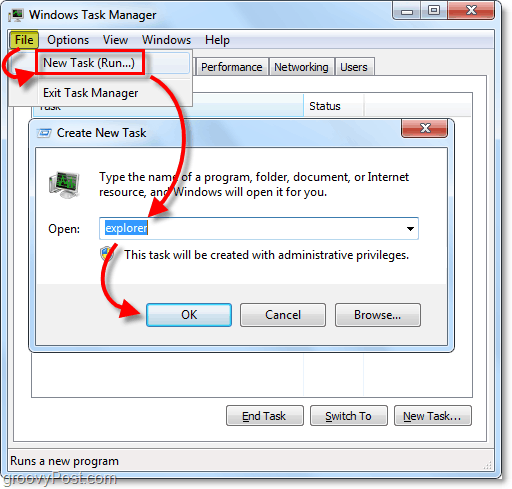
Teraz twoje miniatury będą miały nowy rozmiar, który im przypisałeś! Dla mnie są one znacznie większe i łatwiejsze do odczytania. Bardzo fajnie!

Istnieje również kilka innych właściwości rozmiaru miniatury, które można modyfikować, tworząc następujące pliki DWORD w tej samej lokalizacji rejestru pasma zadań.
- NumThumbnails
- MinThumbSizePx
- MaxThumbSizePx
- TextHeightPx
- TopMarginPx
- LeftMarginPx
- RightMarginPx
- BottomMarginPx
- ThumbSpacingXPx
- ThumbSpacingYPx
Myśli, pytania? Zostaw komentarz poniżej, a może chcesz Subskrybuj do kanału groovyPost do codziennych porad technicznych, wiadomości i samouczków.